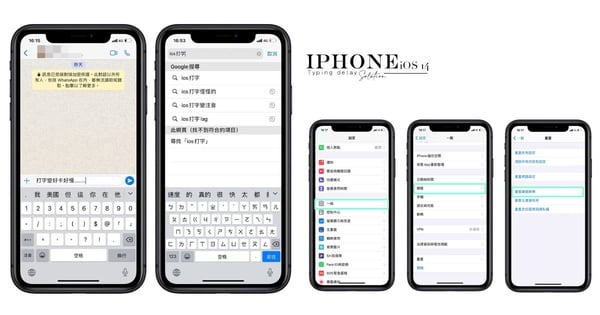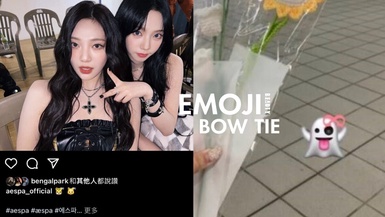iPhone全新推出的iOS 14主打Widget小工具、子母畫面功能,備受用戶推崇,但也有不少人更新iOS 14後出現了打字怪怪的、延遲的情形,這次小編就要來幫大家解決困擾,快來一起看看「iOS 14 打字延遲解決密技」要怎麼操作吧!
iPhone更新iOS 14後出現打字延遲、卡頓災情~
蘋果全新 iOS 14系統提升了桌面個人化服務、APP資料庫等項目,一推出不少果粉就搶先更新了,不過每次新推出系統就會傳出小災情,其中最多人點名的就是「鍵盤打字延遲」,在輸入文字時出現了延遲、變慢,甚至整個卡住的情形,讓輸入文字變的超級不順,實在是很惱人呀~

圖片來源:手機截圖
iOS 14 打字延遲解決密技No.1:設定>一般>重置>重置鍵盤辭典>輸入密碼
不過大家先別太傷心,這個問題還是有解的,最有效的方式就是直接重置鍵盤!請先開啟iPhone的「設定」App,點選「一般」,然後按一下「重置鍵盤辭典」。

圖片來源:手機截圖
接著,畫面會出現「輸入密碼」視窗,再請大家輸入後點選紅色字樣的「重置辭典」,整個步驟就完成囉!現在就可以試試看卡頓的情況有沒有改善了,不過在這邊也要貼心提醒各位,重置鍵盤後會刪除之前設定過的自訂字詞喲~

圖片來源:手機截圖
iOS 14 打字延遲解決密技No.2:設定>訊息> 關閉「iMessage」後重啟
另外,還有一種打字延遲情況是發生在 iPhone 內建的「訊息 App」,針對這樣的問題小編也建議大家可以先將 iMessage 關閉後再重新開啟,只要點選訊息>關閉iMessage>重新開啟iMessage,短短幾秒就可以解決這個煩人的小問題囉~

圖片來源:手機截圖
好啦~以上就是這次的2種「iOS 14 打字延遲解決密技」分享,像小編自己的手機也是按照上面的步驟解決問題的,真的是超級實用呀!如果你是超級幸運兒,沒出現打字問題的話,也可以把這個方法給朋友們,繼續累積強大的人品值喲(笑)~
延伸閱讀:iOS14桌布新玩法!Scriptable APP打造透明背景超方便,彈性APP位置、桌布質感更升級~
延伸閱讀:8款超實用iOS 14 Widget小工具推薦!一秒將天氣、日曆、發票載具加入桌面太方便~
延伸閱讀:iOS 14 Youtube子母畫面回來了!免花錢、免捷徑,也能享受畫中畫與背景聽音樂功能
資料來源: iPhonetricks官網